Sida Loo Sameeyo Kaarka Ganacsiga Elektarooniga ah ee Muuqaalka
Caadi ahaan, dadku waxay ku qeexi doonaan kaarka ganacsiga inuu yahay kaar yar oo sita macluumaadka ganacsi ee ku saabsan shirkad ama shakhsi, laakiin ma ogtahay inaad ka abuuri karto kaarka ganacsiga Muuqaalka(Outlook) ? Marka isticmaalayaashu ku sameeyaan kaarka ganacsiga ee Outlook , waxay u soo bandhigaysaa macluumaadkaaga xiriirka shaqsiyaadka aad u dhiganto iimaylkaaga.
Waa maxay kaararka ganacsiga elektaroonigga ah sida caadiga ah loo isticmaalo Outlook ?
Gudaha Outlook , kaarka ganacsiga elektaroonigga ah wuxuu fududeeyaa abuurista, aragnimada iyo wadaagista macluumaadka xiriirka. Waxaad samayn kartaa kaar ganacsi oo wata macluumaad cusub ama macluumaadka xidhiidhka hore ee aad hore ugu lahayd Outlook .
Waa maxay faraqa u dhexeeya xidhiidhka Outlook iyo kaarka(Outlook) ganacsi ee Outlook ?
Gudaha Microsoft Outlook , xiriirku wuxuu noqon karaa magac ama ciwaanka iimaylka, halka kaarka ganacsigu uu muujinayo macluumaadka xiriirka ee qaabka shaashadda.
Sida Loo Sameeyo Kaarka Ganacsiga Elektarooniga ah(Electronic Business Card) ee Muuqaalka(Outlook)
Si aad u abuurto kaarka ganacsiga elektarooniga ah gudaha Outlook , raac tillaabooyinka hoose:
- Dooro qaabka kaadhka ganacsiga
- Dooro asalka kaadhka ganacsiga(Business Card)
- Ku dar sawiro(Add Pictures) ama calaamada kaadhka ganacsiga(Business Card)
- Wax ka beddel qoraalka kaadhka ganacsiga
- Ku dar(Add) oo ka saar(Remove) meelaha kaadhka ganacsiga(Business Card)
1] Dooro qaabka kaadhka ganacsiga
Bilaw Outlook .
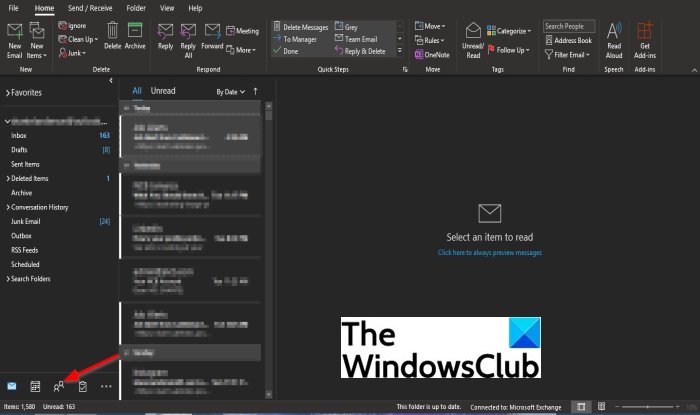
Dooro badhanka dadka(People) ee ku yaal bar navigation ee hoose.

Guji Xiriir Cusub(New Contact) dhanka bidix ee sare ee Muuqaalka Muuqaalka(Outlook) .
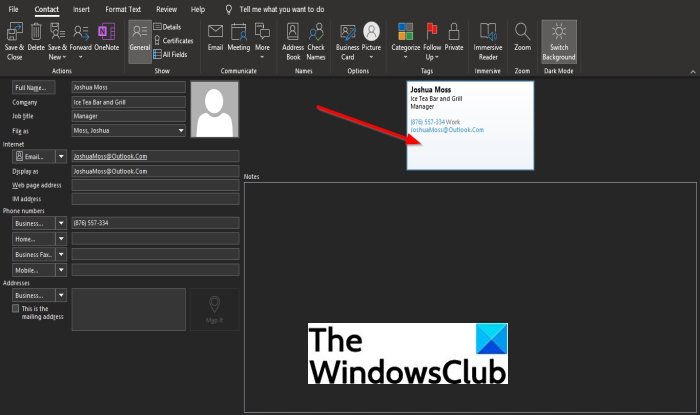
Marka interface-ka Xidhiidhka Cusub(New Contact) uu furmo, laba-guji Kaadhka Ganacsiga(Business Card) ee midigta.
Sanduuqa wada hadalka kaadhka ganacsiga Edit(Edit Business Card) ayaa furmi doona.

Hoosta qaybta Nakhshadda Kaadhka( Card Design) , dhagsii fallaadha hoos-u-dhaca liiska Layout oo ka dooro qaabaynta liiska.(Layout)
2] Dooro(Choose) asalka kaadhka ganacsiga(Business Card)
Sanduuqa wada hadalka ee kaadhka ganacsiga(Edit Business Card) , waxaad dooran kartaa asalka kaadhka ganacsiga elektiroonigga ah.
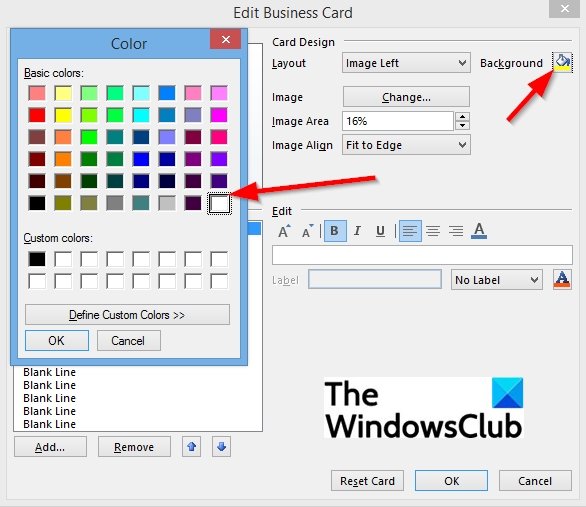
Guji badhanka Background ee ka soo horjeeda liiska qaabaynta(Layout) .
Sanduuqa wada hadalka Midabka(Color) ayaa soo muuqan doona, dooro midab, ka dibna riix OK .
3] Ku dar (Add) Sawirro(Pictures) ama calaamad Kaarka Ganacsiga(Business Card)
Waxaad ku dari kartaa sawirka sanduuqa wada hadalka oo waxaad isticmaashaa fursadaha si aad ugu darto cabbirka oo aad u dhigto sawirka.

Si aad sawir ugu darto kaadhka ganacsiga, dhagsii badhanka Beddel(Change) .
Si aad ugu darto cabbirka sawirka, dhagsii badhamada aagga sawirka(Image Area) kor iyo hoosba si aad u kordhiso oo u yarayso cabbirka sawirka.
Si aad u meel dhigto, sawirka, guji falaarta hoos- hoosa ee liiska toosinta sawirka(Image Align) .
4] U qaabeeya(Format) qoraalka kaadhka ganacsiga(Business Card)
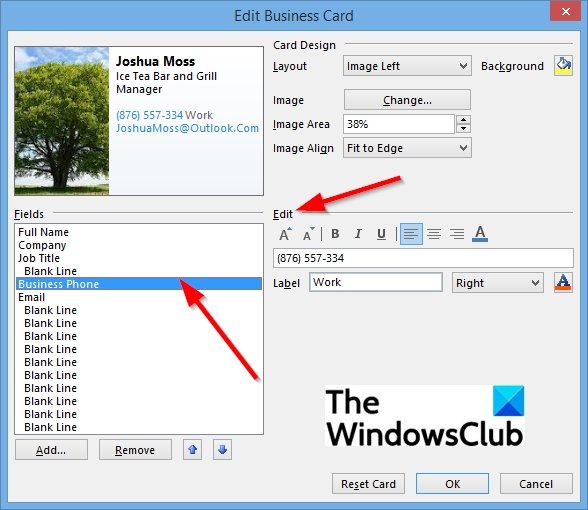
Si aad u saxdo qoraalka kaadhka ganacsiga, ka dooro goob sanduuqa liiska Goobaha .(Fields)
Hoosta qaybta Edit , waxaa jira qalab lagu qaabeeyo qoraalka kaadhka ganacsiga.
Dooro qaabka wax ka beddelka ee aad u rabto kaadhkaaga ganacsiga.
5] Ku dar(Add) oo ka saar(Remove) meelaha kaadhka ganacsiga(Business Card)

Si aad ugu darto goobo kaarka ganacsiga, dhagsii badhanka ku dar(Add) oo dooro goob.
Si aad meesha uga saarto, dhagsii badhanka saar(Remove) .
Si aad beeraha kor ugu ama hoos ugu dhaqaaqdo liiska, dhagsii badhanka kor(Up) iyo hoos(Down) .
Kadib dhagsii OK .
Waxaan rajeyneynaa in casharkan uu kaa caawiyo inaad fahamto sida loo abuuro Kaarka Ganacsiga Elektrooniga ah(Electronic Business Card) ee Muuqaalka(Outlook) .
Akhri soo socda(Read next) : Sida loo diro Kaarka Ganacsiga isticmaalayaasha kale ee Outlook(How to send Business Card to other Outlook users) .
Related posts
Sida Kaadhka Ganacsiga loogu diro isticmaalayaasha kale ee Outlook
Sida Loo Sameeyo Kaarka Ganacsiga Google Drive
Cilad ku rarideynta fariinta qaladka Muuqaalka moobilka Android
Sida loo hagaajiyo barnaamijka moobilka ee Outlook ee taleefankaaga
Sida loogu soo diro Casuumad Kulan gudaha Muuqaalka
Sida loo diro iimaylada ku xayiran Outbox ee macmiilka Microsoft Outlook
Sida loogu jadwaleeyo iimaylka Outlook.com adoo isticmaalaya badhanka dambe ee dir
Sida loogu daro Outlook Smart Tile bogga Tab Cusub ee Edge
Sida loo hagaajiyo Khaladka Muuqaalka 0X800408FC ee Windows 11/10
Ka jooji Muuqaalka inuu si toos ah ugu daro dhacdooyinka Jadwalka ee iimaylada
Sida loo gudbiyo iimaylka ama loo joojiyo gudbinta aan la ogolayn gudaha Outlook.com
Cabbirka xarfaha ayaa isbeddela marka laga jawaabayo iimaylka gudaha Outlook gudaha Windows 10
Kuma soo lifaaqi karo faylasha iimaylka gudaha Outlook.com ama abka Desktop-ka [Fixed]
Sida loogu suurtageliyo Habka Madow ee OneNote ama Muuqaalka
Sida loo kaydiyo email ahaan PDF ahaan Gmail iyo Outlook
Sida loo suurtageliyo oo loo codsado keenista ama akhrinta rasiidka ee Muuqaalka
Sida loo wadaago Calendar gudaha Outlook
Aan awoodin in laga soo dejiyo lifaaqyada Appka Webka Outlook
Aaway goobta Outlook.exe ee Windows 10?
Hagaaji Muuqaalka dirida/helida qaladka 0x8004102A
